電腦睡眠后無法喚醒的解決方案
 2019/04/19
2019/04/19
 714
714
電腦的睡眠功能,相信很多用戶都有用到過,如果要臨時離開電腦一段時間,選擇睡眠功能,它可以起到很好的節能作用。睡眠功能有別于待機,它是完全斷開電腦的電源,自動關閉顯示器和硬盤,當需要重新使用電腦時,能夠直接從等待休息狀態盡快恢復到原先的工作狀態,起到類似于快速啟動的效果。不過也有不少用戶遇到了使用睡眠功能后,出現系統假死,無法喚醒電腦的情況。那么接下來黑鯊小編就為大家帶來電腦睡眠后無法喚醒的解決方案。

一、檢查硬件是否支持
1.單擊【開始】--【運行】;
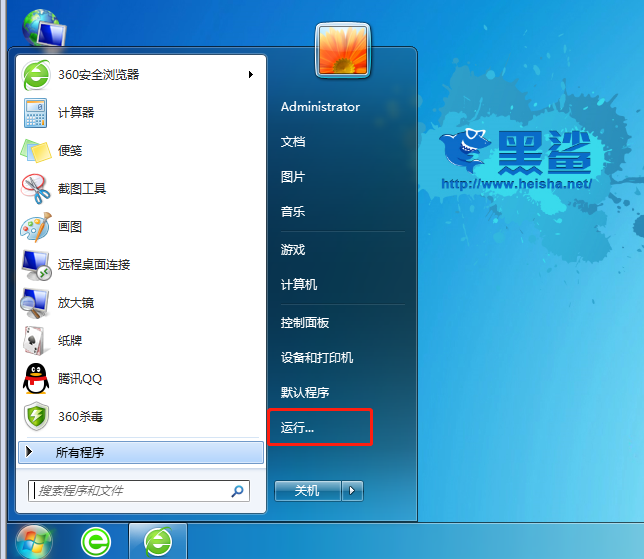
2. 在運行輸入框,輸入“cmd”;
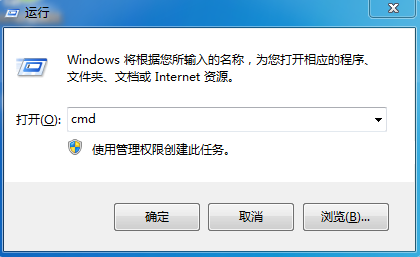
3.接著在命令窗口里面輸入“powercfg-a”,按Enter鍵;
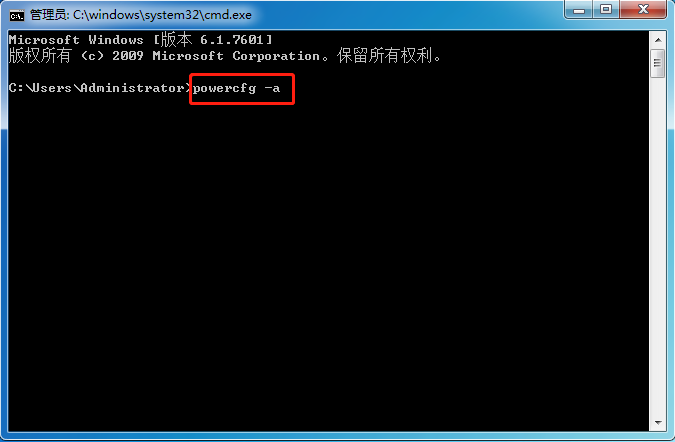
4.出現以下內容,說明電腦支持待機睡眠功能;
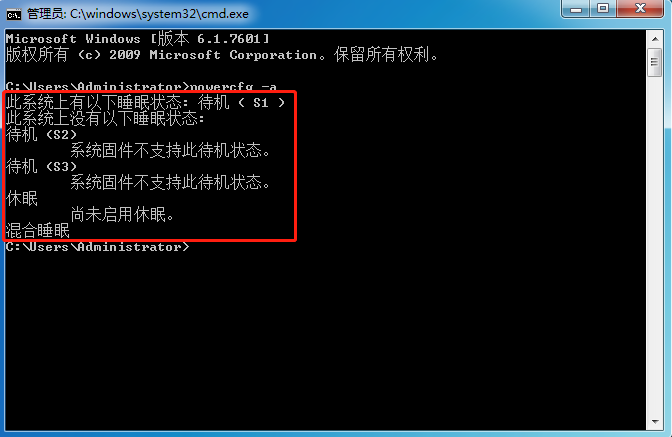
如果硬件不支持睡眠功能,需要聯系電腦廠商升級BIOS。新買的大多數電腦硬件基本都能滿足電腦睡眠的要求。
二、檢查哪些設備可以喚醒電腦
1.在命令窗口里面輸入“ PowerCfg -DEVICEQUERY wake_armed ”,按Enter鍵;

2.出現以下內容,說明鼠標和鍵盤可以喚醒電腦;

如果鼠標或鍵盤設備沒有列出來,說明不能用鼠標或鍵盤喚醒電腦。需要把喚醒功能打開。
三、打開設備的喚醒功能
小編這里以打開鼠標喚醒功能為例:
1.點擊“開始”,在搜索程序和文件框輸入“設備管理器”,按Enter鍵;
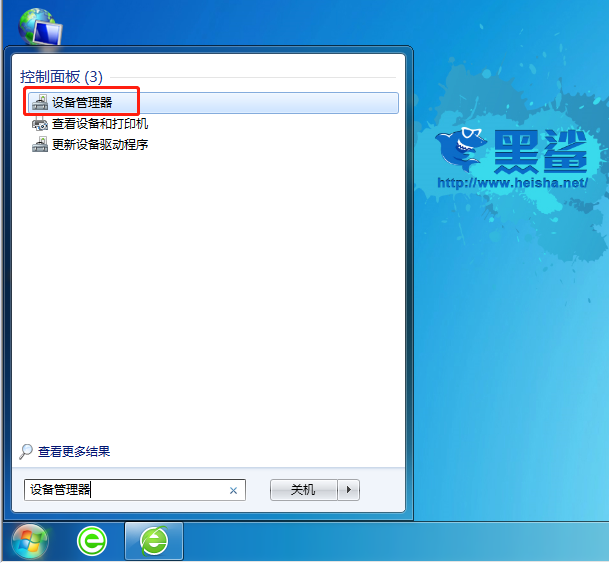
2.設備管理器打開后,找到鼠標,右鍵點擊“屬性”;
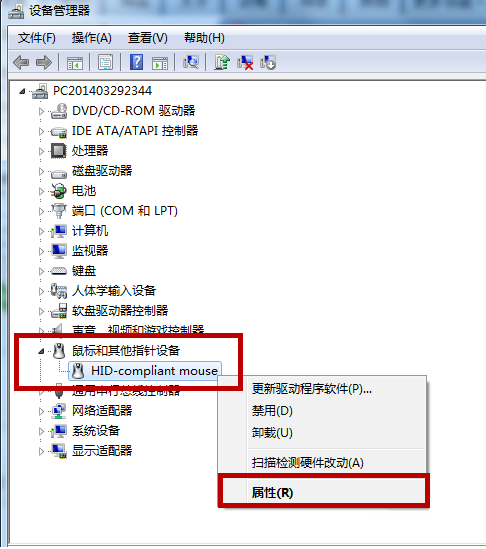
3.在鼠標屬性框里點擊“電源管理”選項;
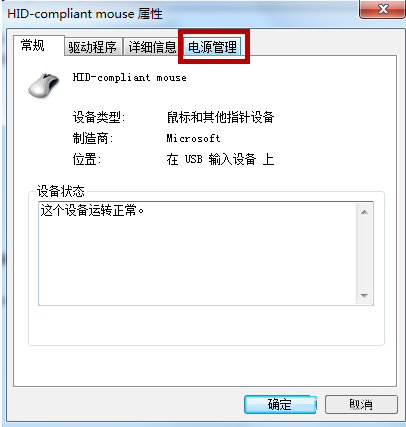
4.打勾“允許此設備喚醒計算機”,按“確定”;
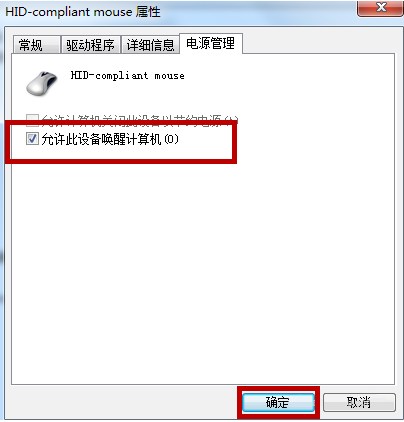
這樣以后就可以用鼠標喚醒電腦了。
以上就是小編為大家帶來的關于電腦睡眠后無法喚醒的解決方案了。如果你在使用電腦的睡眠功能時也遇到了系統假死的狀況,千萬不要太過慌張,按照小編上述教程中的方法進行處理,就能順利解決睡眠后無法喚醒電腦的問題了。
